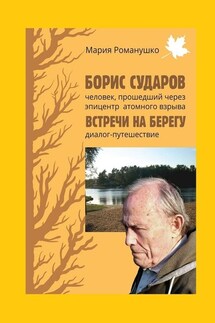Photoshop для начинающих - страница 9
Для настройки инструмента служит панель свойств, которая расположена в верхней части экрана, ее вы можете видеть на рис. 2.3.
Рис 2.3. Панель свойств инструмента Прямоугольная область
В левой части панели находится пиктограмма выбранного инструмента. Дальше идут четыре кнопки, которые задают режим работы инструмента при повторном выделении участка изображения. Это, слева направо, следующие кнопки:
• Новая выделенная область – если активна эта кнопка, при повторном выделении старое не принимается во внимание и создается новое выделение.
• Добавить к выделенной области – при последующем выделении выделенные участки добавляются к существующему выделению.
• Вычитание из выделенной области – выделенный участок исключается из ранее выделенной области.
• Пересечение с выделенной областью – выделенным остается лишь та часть изображения, на которой области нового и старого выделения совпадают.
Дальше на панели свойств расположено поле Растушевка. Данный параметр измеряется в пикселях и предназначен для указания уровня растушевки (размытия, другими словами) краев выделения. Включенный параметр Сглаживание позволяет мягко сгладить неровные края выделения.
Список Стиль позволяет выбрать один из трех стилей выделения.
При выбранном стиле Обычный вы свободно изменяете размеры и длины сторон выделения.
Стиль Задан. пропорции позволяет задавать соотношение сторон в полях Шир. (Ширина) и Выс. (Высота), которые будут соблюдаться при любом размере выделения. Например, записав в эти поля по единице, вы сможете создавать квадратные выделения любой величины, а, например, записав 3 и 4 – создавать выделения, стороны которых соотносятся как 3 и 4
Стиль Задан. размер позволяет создавать выделения заранее заданного размера.
Кнопка Уточнить край особенно полезна при работе с инструментами выделения, которые позволяют создавать более сложные контуры.
После того, как вы нарисовали рамку выделения инструментом Прямоугольная область (или выделили нужный участок изображения другим инструментом), вы не сможете изменить контур выделения так же, как, например, вы настраиваете рамку кадрирования. Для того, чтобы уменьшить или увеличить выделенную область, нужно щелкнуть правой кнопкой мыши по выделенной области и выбрать в появившемся меню (его называют контекстным меню выделения) команду Трансформировать выделенную область. На рамке выделения появятся маркеры, перетаскивая которые можно изменить выделение. После того, как вы завершите модификацию выделения, нужно нажать на кнопку Подтвердить преобразование на панели инструмента, которая будет изменена в соответствии с текущим режимом работы. Того же эффекта можно достичь, нажав на клавишу Enter на клавиатуре, для отмены преобразований можно либо воспользоваться командой Отменить трансформирование, либо нажать клавишу Escape на клавиатуре.
Выделять прямоугольные области вы уже умеете, а что, если на фотоснимке нужно выделить область более сложной, неправильной формы? Для этого служат специальные инструменты выделения.
Лассо, Прямолинейное лассо, Магнитное лассо
Инструмент Лассо предназначен для создания выделений произвольной формы. Вы выбираете этот инструмент и вручную обводите нужный участок изображения, создавая замкнутый контур выделения.
Инструмент Прямолинейное лассо позволяет создавать выделения в виде многоугольников произвольной формы. Работа с инструментом выглядит так. Вы щелкаете мышью один раз в точке начала контура выделения, потом переводите мышь в новую точку и щелкаете еще раз – две точки соединяются прямой линией. Для того чтобы завершить выделение, вам нужно замкнуть его контур.